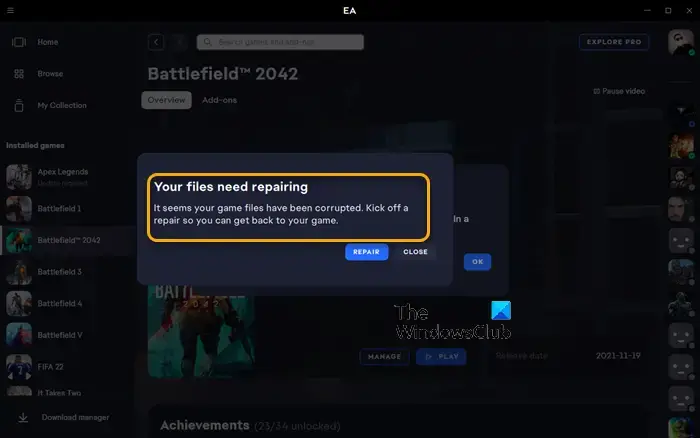Neki igrači računalnih igara prijavili su da kada pokušaju preuzeti ili pokrenuti bilo koju igru pomoću aplikacije EA Desktop na svom računalu za igre sa sustavom Windows 11 ili Windows 10, odmah primaju poruku Vaše datoteke trebaju popravak. Ako se susrećete sa sličnim problemom, ovaj post je namijenjen da vam pomogne s rješenjima koja možete primijeniti za rješavanje problema na vašem sustavu.
Vaše datoteke trebaju popravak
Čini se da su vaše datoteke igre oštećene. Započnite
popravak kako biste se mogli vratiti svojoj igri.
Vaše datoteke trebaju popraviti — Pogreška EA aplikacije
Ako dobijete poruku koja navodi da je potrebno popraviti vaše datoteke kada pokušate izvršiti određene zadatke u EA aplikaciji kao što je preuzimanje ili pokretanje bilo koje igre na vašem sustavu za igranje Windows 11/10, tada u nastavku, predstavljena bez određenog redoslijeda, naša su preporučena rješenja koja možete primijeniti za rješavanje problema na vašem računalu.
Početni popis za provjeru Koristite Steam klijent Provjerite integritet datoteka igre Pokrenite CHKDSKotklanjanje problema u stanju Clean Boot Ponovno instalirajte EA aplikaciju/Origin klijent i igra
Pogledajmo opis procesa koji se odnosi na svako od navedenih rješenja.
1] Početni kontrolni popis
Prije nego što nastavite, pokušajte izvršiti isti zadatak kao i s aplikacijom EA, ali pomoću pokretača/klijenta Origin (ako trebate instalirati Origin za Windows, možete ga preuzeti na dm.origin.com/download i ako se pojavi isti problem, primijenite rješenja u nastavku u oba slučaja.
2] Koristite Steam klijent
Kao što Ako dobijete poruku Your files need repairing u EA aplikaciji i Origin klijentu na vašem Windows 11/10, kao moguće zaobilazno rješenje, možete koristiti Steam klijent za svoje igre. Ako ovo riješi vaš problem, onda je dobro, inače nastavite sa sljedećim rješenjem.
3] Provjerite integritet datoteka igre
Ovdje također možete popraviti igru u Originu slijedeći ove korake:
Prvo pokrenite Origin klijent na računalu. Sada idite na odjeljak Moja knjižnica igara . Nakon toga pronađite problematičnu igru i pritisnite je desnom tipkom miša. Zatim, iz kontekstnog izbornika koji se pojavi odaberite opciju Popravak i pustite je da provjeri i popravi datoteke igre. Kada završite, provjerite možete li igrati svoju igru bez problema ili ne.
4] Pokrenite CHKDSK
Ovo rješenje zahtijeva da pokrenete CHKDSK slijedeći donje korake i provjerite hoće li vam to pomoći.
Pritisnite Windows tipku + R da pozovete dijaloški okvir Pokreni. dijaloški okvir Pokreni, upišite cmd, a zatim pritisnite CTRL + SHIFT + ENTER da otvorite naredbeni redak u povišenom načinu rada. U prozoru naredbenog retka upišite naredbu ispod i pritisnite Enter.chkdsk g:/x/f/r
Gdje:
/f sklopka govori CHKDSK-u da popravi sve otkrivene pogreške./r sklopka Identificira loše sektore i pokušava oporavak i vraća čitljive informacije./x sklopka prisiljava pogon demontirati prije početka procesa.g: predstavlja slovo pogona koji želite provjeriti radi grešaka.
Primit ćete sljedeću poruku:
CHKDSK se ne može pokrenuti jer je volumen u upotrebi drugim procesom. Želite li zakazati da se ovaj volumen provjeri sljedeći put kada se sustav ponovno pokrene? (Y/N).
Dodirnite tipku Y na tipkovnici, a zatim ponovno pokrenite računalo kako bi CHKDSK provjerio i ispravio pogreške na tvrdom disku računala.
Nakon što CHKDSK završi, provjerite je li problem riješen. Ako nije, nastavite sa sljedećim popravkom.
5] Rješavanje problema u stanju čistog pokretanja
Nepotrebne datoteke sustava i predmemorije, procesi i servisi prisutni ili pokrenuti na vašem računalu mogu ovo pokrenuti greška. U tom slučaju možete riješiti problem u stanju Clean Boot i vidjeti je li problem riješen. U suprotnom pokušajte sljedeće rješenje. Ako softver/igra radi glatko u stanju Clean Boot, tada ćete možda morati ručno omogućiti jedan proces za drugim i vidjeti koji je prijestupnik koji vam stvara probleme. Nakon što ga identificirate, morate ga onemogućiti ili deinstalirati softver koji koristi ovaj proces krivca.
6] Ponovno instalirajte EA aplikaciju/Origin klijent i igru
ako ništa ne radi, možete ponovno instalirati EA aplikaciju/Origin klijent i igru i vidjeti hoće li to pomoći.
Bilo koje od ovih rješenja trebalo bi vam odgovarati!
Pročitajte sljedeće: Postoji problem s vašim preuzimanjem — pogreška EA aplikacije
Koliko je vremena potrebno da EA popravi igru?
Popravljanje igre sa svim paketima traje otprilike 10 minuta s dobrim procesor i novi brzi disk. Na starijoj, sporijoj vrsti diska, popravljanje igre može potrajati i do dvostruko duže. Kvaliteta računala utječe na brzinu.
Što uzrokuje oštećenje datoteka igre?
Kada postoji problem s postupkom spremanja, često dolazi do oštećenja datoteke. Datoteka koja se sprema vjerojatno će biti oštećena ako vam se računalo sruši. Drugi čimbenik može biti zlonamjerni softver i virusom zaraženi medij za pohranu ili oštećeni dijelovi vašeg tvrdog diska.